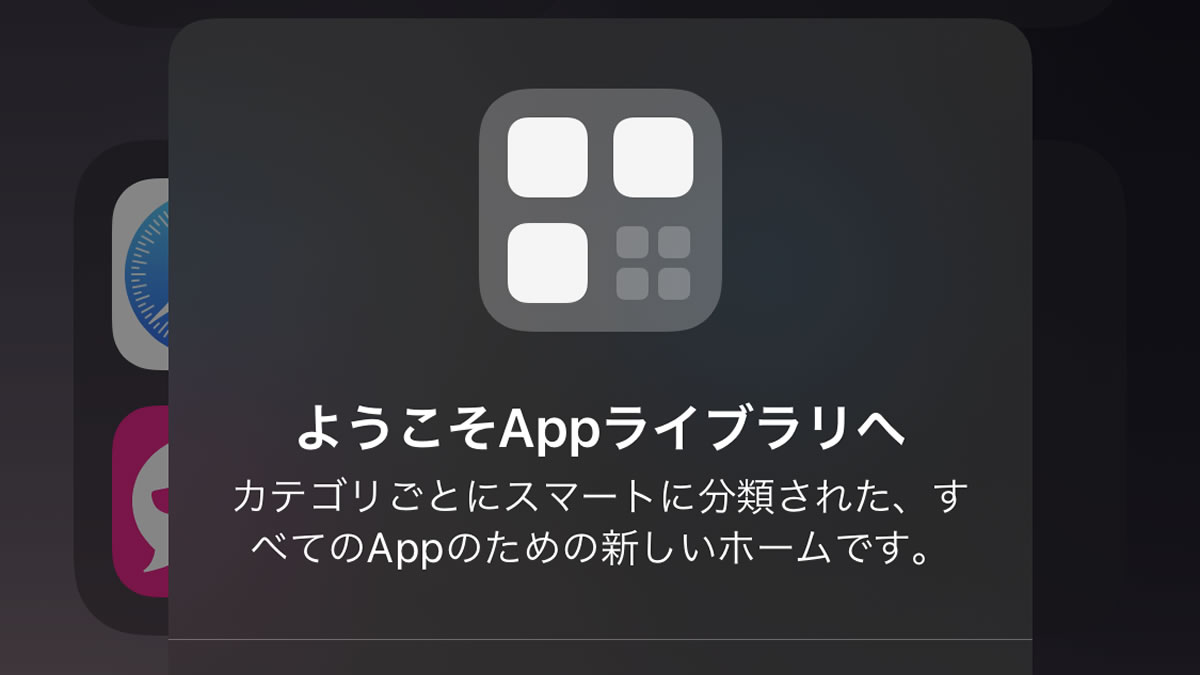『iOS 14』では、新たにAppライブラリ機能が追加されています。
目次
アプリが自動的に整理される「Appライブラリ」
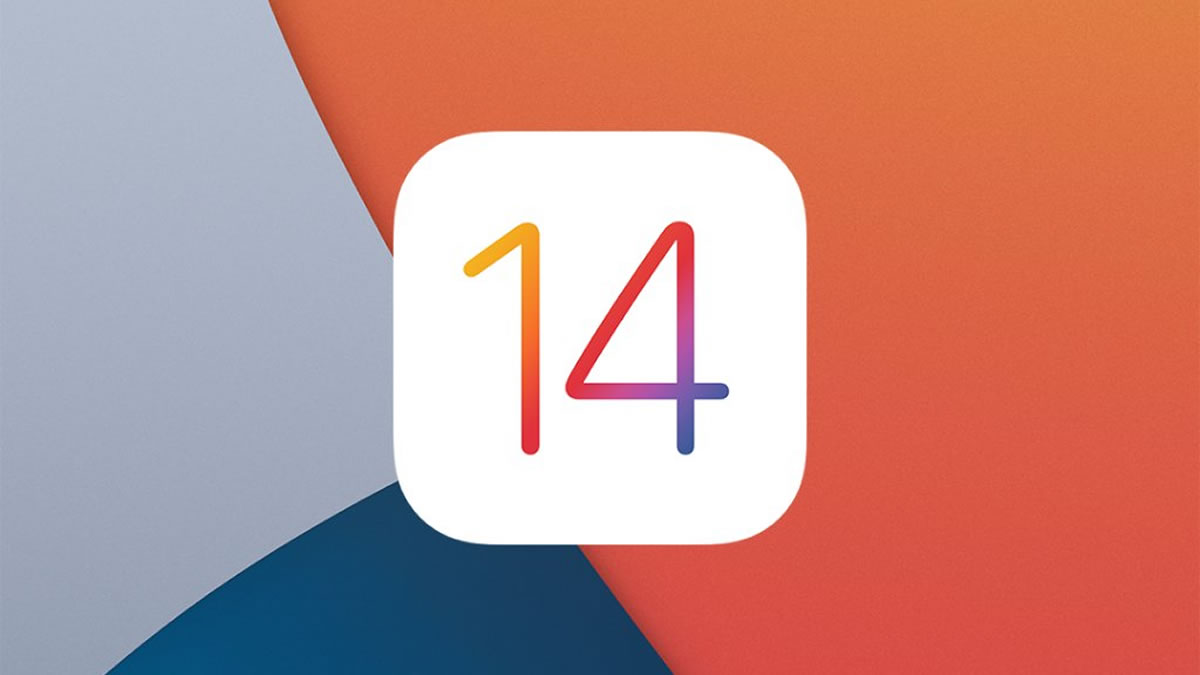
『iOS 14』では、『iPhone』にインストールされているアプリを自動的にジャンル別に整理して表示してくれる新機能「Appライブラリ」が登場しました。
「Appライブラリ」を利用すれば、「あのアプリどのフォルダに入れたっけな?」と迷うことがなくなることでしょう。
この記事では「Appライブラリ」の使い方を説明します。
「Appライブラリ」の使い方
「Appライブラリ」を使うには、ホーム画面の一番最後からさらに左にスワイプします。

すると「Appライブラリ」が登場します。
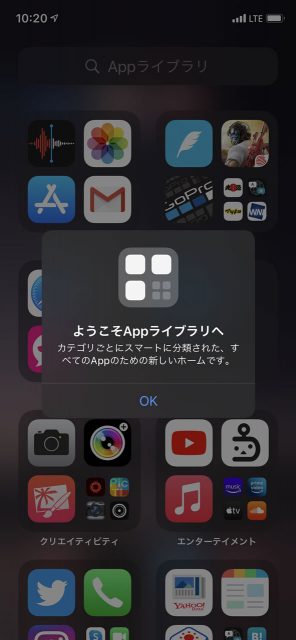
「Appライブラリ」では、それぞれのアプリがジャンル別に自動的にフォルダに振り分けられています。
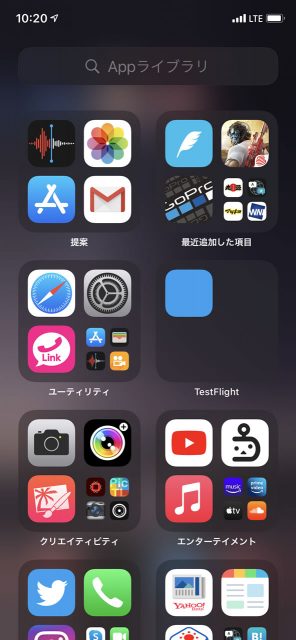
上下にスクロールすることで、使いたいアプリのジャンルを探せる設計です。
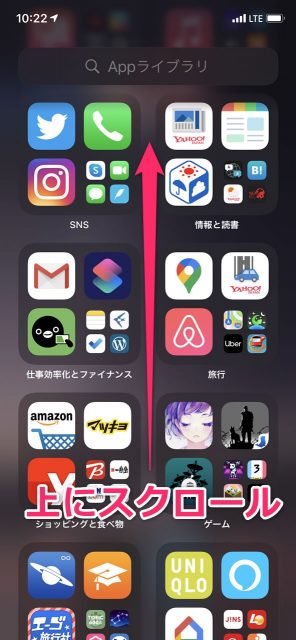
大きなアイコンをタップすると、そのアプリが直接起動します。
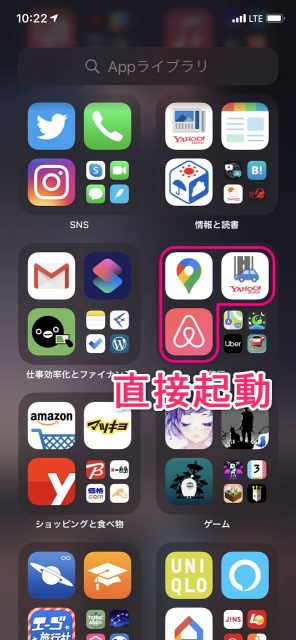
小さいアイコンの固まりをタップすると
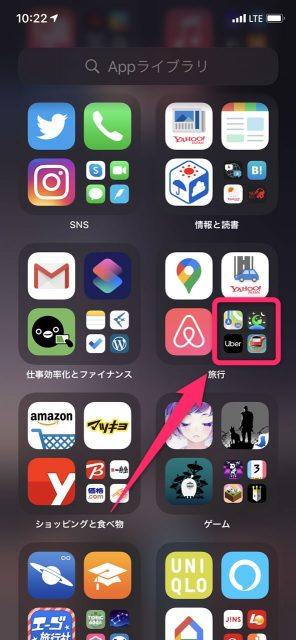
そのジャンルのアプリが一覧で表示されます。
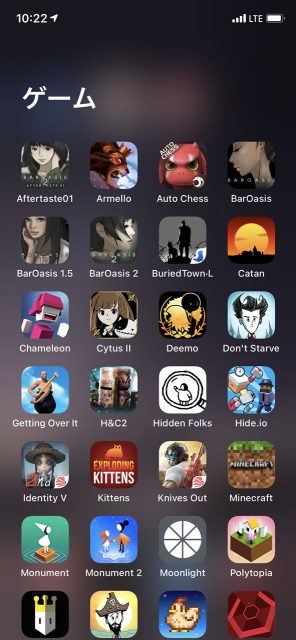
「Appライブラリ」は複数のアプリを画面いっぱいにまとめて確認できるため、かなり便利です。
今後はホーム画面1枚目によく使うアプリ、2枚目は「Appライブラリ」という使い方がよくある方法になりそうですね。